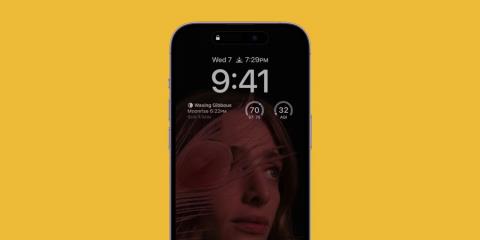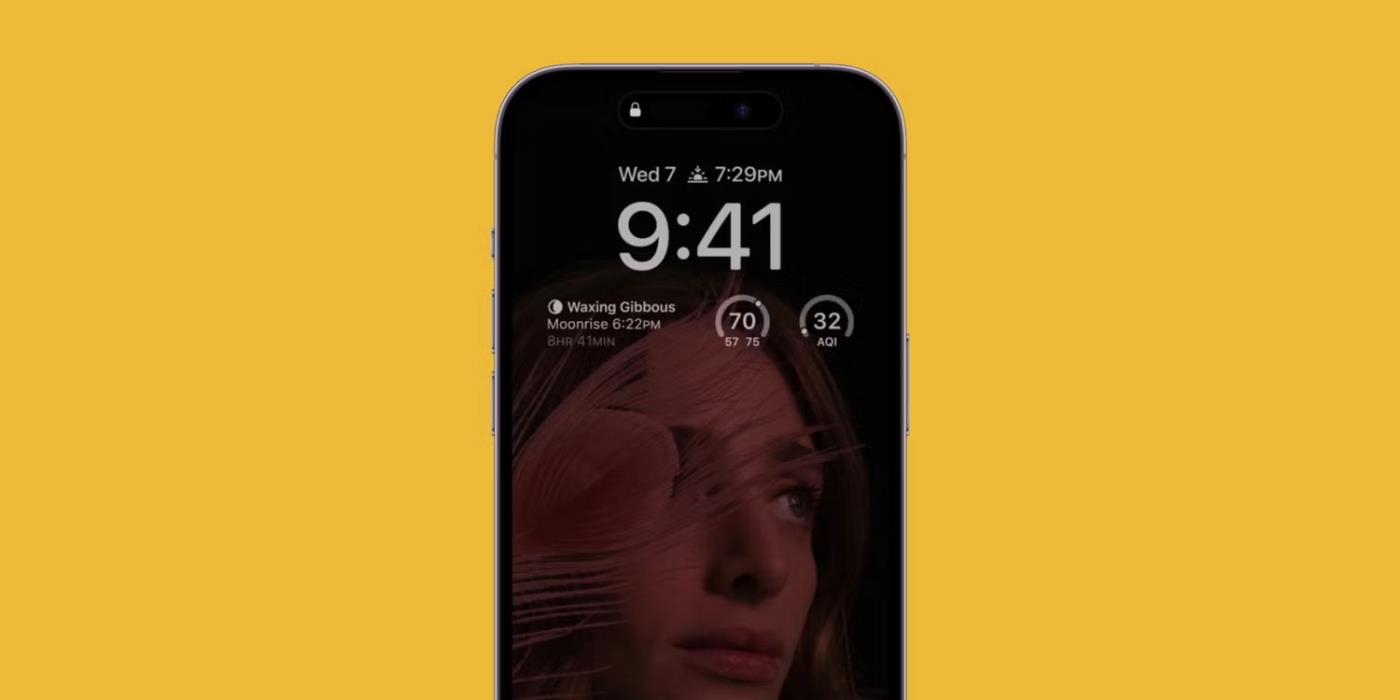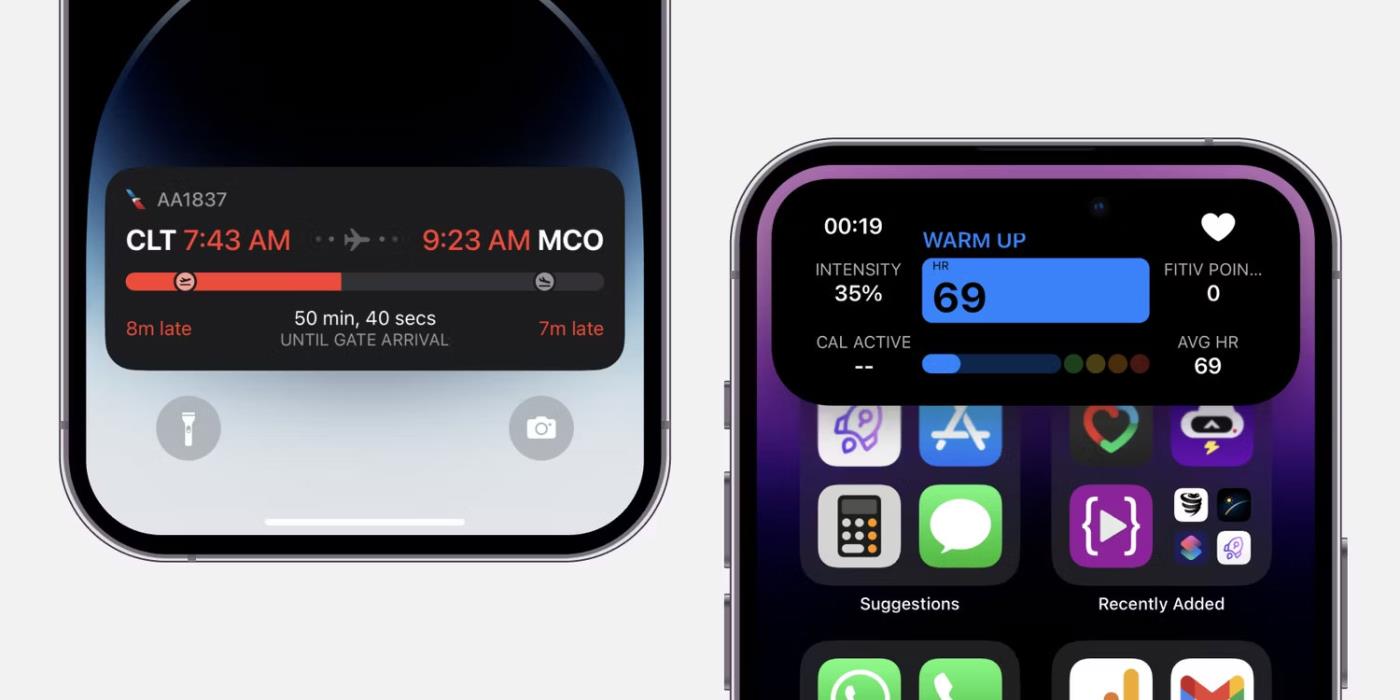Alla vet att Apple lägger ner mycket tid på att utveckla funktioner och introducerar dem först efter att ha varit nöjda med dess unika implementering, så det leder ofta till entusiastisk support eller häftig besvikelse. .
När Apple tillkännagav användningen av den älskade Always-On Display-funktionen med lanseringen av iPhone 14 Pro, var det många blandade recensioner.
Men sedan dess har mycket förändrats med Apples implementering, vilket gör användarupplevelsen mycket bättre. Så här är tre anledningar till att användare älskar Always-On Display på iPhone.
1. iPhones alltid-på-skärm är kontextmedveten
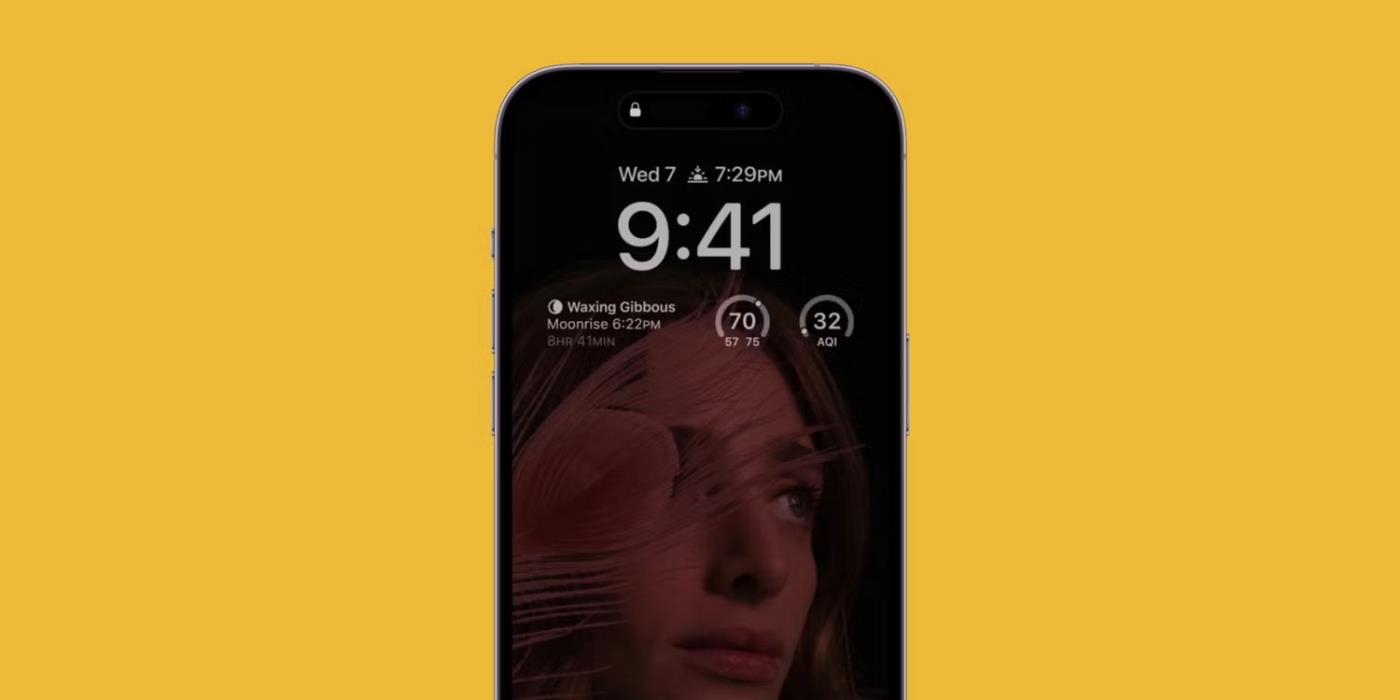
Alltid-på-skärm på iPhone 14 Pro
Programvaran på Apple-enheter är känd för sin sömlösa integration, och iPhones Always-On Display är inget undantag. Den är kontextmedveten och visar inte alltid tiden för användaren som standard. Några exempel är:
- När du använder din iPhone som fjärrkontroll för en AirPlay-aktiverad Smart TV eller Apple TV, ersätts tiden och widgetarna med D-Pad och kontroller för uppspelning och paus, datum- och tidsinformation och knappar. kom tillbaka.
- Om du navigerar din rutt genom Apple Maps kommer du att se sväng-för-sväng-anvisningar i text på skärmen.
- Om du placerar iPhone i fickan stängs Always-On Display av, vilket förhindrar att batteriet laddas ur ytterligare. Dessutom, om du äger en Apple Watch och inte använder din iPhone under en längre tid, kommer den här funktionen automatiskt att stängas av igen.
2. Liveaktiviteter är ett bra sätt att hålla sig informerad
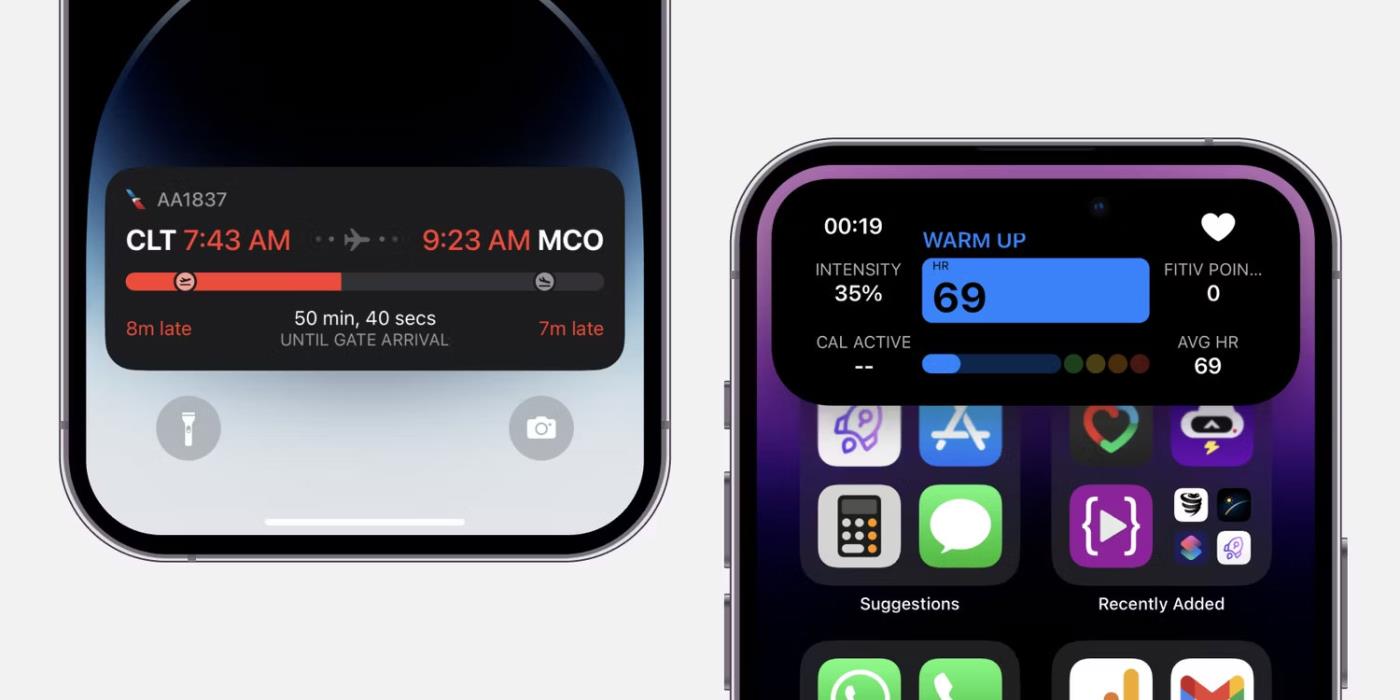
Två iPhones som visar liveaktiviteter på låsskärmen och Dynamic Island
Nästa anledning till att användare älskar Always-On Display på iPhone är hur den ansluter till Live-aktiviteter. För de som inte vet är Live Activities ett iOS 16-tillägg som visar realtidsaviseringar på låsskärmen. Den kan visa sportresultat, flyg- eller taxistatus och till och med hur lång tid det tar innan din matbeställning kommer fram.
iPhones Always-On Display tar hänsyn till Live-aktiviteter på din skärm och visar dem i ett nedtonat läge samtidigt som informationen uppdateras regelbundet. Det är ett bra sätt att hålla sig informerad. Vissa appar har en detaljerad aviseringsfunktion som inte bara är perfekt för att hålla sig à jour med saker utan också gör att skärmen ser cool ut.
3. Användare kan anpassa efter eget tycke

3 iPhone 14 Pro visar bakgrundsbild med djupeffekt på låsskärmen
Slutligen, eftersom den här funktionen exakt replikerar utseendet och känslan av en anpassad iPhone-låsskärm, visas ändringar du gör i teckensnitt, bakgrunder och widgets också i den anpassade Alltid-på-vyn. öppnar upp otaliga kombinationer för dig att experimentera med och använda!
Nu är Android-tillverkare inte begränsade när det kommer till anpassning. Samsung och OnePlus har gjort den här funktionen intressant genom att tillåta användare att ställa in unik grafik tillsammans med klockan och aviseringar. Men iPhones tillvägagångssätt hjälper till att ge mer anpassning och fortfarande vara rik på funktionalitet.
Om du inte är ett fan av att visa mycket data kan du stänga av aviseringar och bakgrunden kommer inte att visas när Always-On Display är aktiv på din iPhone. Detta kommer att lämna en svart skärm som bara visar klockan och widgets, vilket ger dig ett raffinerat utseende.
Always-On Display är ett bekvämt tillägg till iPhone
Även om anpassningar för Always-On Display på iPhone inte var tillgängliga vid lanseringen, har saker förändrats och gjort funktionen mer kraftfull. Det faktum att den här funktionen ger rik data är en välkommen förändring och ger iPhone en mer dynamisk känsla.
Men kom ihåg, trots förbättringarna påverkar den här funktionen fortfarande batteritiden negativt och om du vill använda din iPhone i fler timmar bör du stänga av den här funktionen eller ställa in en genväg för att begränsa användningstiden.